
ThinkPad W550s – pracant na dietě, nebo ne?
11. 5. 2015 | 7
S novou generací notebooků ThinkPad přišel na trh zástupce pro Lenovo zcela nového segmentu – ultramobilních, neboli tenkých pracovních stanic. Co vlastně lze od této kategorie a tím pádem i od W550s očekávat? Jen to nejlepší, nejeden chtěl by říci…
Smysl tohoto modelu
Klasické „plnotučné“ workstation modely jsou tradičními zástupci portfolia značky ThinkPad. Notebooky tohoto typu spoustě běžných uživatelů nejsou známy – jsou určeny pro velmi specifickou a úzkoprofilovou skupinu uživatelů notebooků. Výkon, ruku v ruce jdoucí s efektivitou dnešních procesorů, se zvednul na tolik, že je možné mít relativně výkonný procesor, který nemá problém uchladit se v tenkém těle moderních notebooků. V praxi to znamená, že určitá skupina uživatelů, která dříve byla odkázána na velmi silné (rozměrem i výkonem), zpravidla čtyřjádrové pracovní stanice, může být výkonnostně spokojena s „běžným“ dvoujádrovým Intel Core i7.
Jenže workstation není jen o hrubém výkonu procesoru. Bylo zvykem, že pracovní stanice jsou osazovány (alespoň volitelně) kvalitnějšími displeji s vyšším rozlišením pro práci s grafikou. Třetí zásadní odlišnost spočívala v grafickém adaptéru. Nezřídka byly pracovní stanice vybaveny nějakým zástupcem profesionálního grafického adaptéru (zatímco vrchol běžných business nástrojů byl vybaven něčím na způsob Nvidia NVS) z řady Nvidia Quadro, nebo AMD FirePro, což jsou karty, které mají optimalizované ovladače (případně i hardware) pro práci s grafickými programy a CAD aplikacemi.
Po této nesofistikované leč pro úvod nutné teorii se dostáváme k milníku, do kterého směřujeme. Uživatel, který se za určitých okolností spokojí s výkonem dnešních nejlepších dvoujader, by se musel rozhodnout mezi dvěma kompromisy: buď si pořídí lepší obyčejný lehký notebook a bude mít podprůměrný/průměrný displej s integrovanou, nebo maximálně obyčejnou dedikovanou grafickou kartou, nebo si pořídí opravdový workstation se všemi jeho klady i zápory. Také tu vidíte mezeru na trhu? Nejen Lenovo si jí všimlo také, proto vznikl nový segment – mobilní pracovní stanice, jejichž jediným současným zástupcem portfolia Lenovo je ThinkPad W550s.
Vzhled a provedení
ThinkPad W550s je přímý příbuzný modelu T550 – jedná se tedy o model s 15″ úhlopříčkou a příslušnými rozměry, které najdete ve specifikacích. Notebook je na pracovní 15″ model poměrně tenký a lehký. Dávno jsou pryč doby, kdy používání 15″ notebooku znamenalo i váhu blížící se ke 3 kg (a na zádech se velmi pronese). W550s má necelých 2,3 kg a díky jeho tenkosti se mi jeho pocitová hmotnost zdá ještě nižší – tipoval jsem jen velmi lehce přes 2 kg. Většina této váhy, jak to tak běžně bývá, náleží kombinaci dvou baterií.
Vzhled notebooku zůstává s lehkou obměnou věrný barvám a vzhledu ThinkPad. Černá klasika. Jistě, odstíny se trochu mění, takže tato černá má o něco blíže k šedé než dříve. Sic to jsou změny lehce nad moji rozlišovací schopnost, osobně se přikláním spíše k tmavším odstínům – tedy preferoval bych předchozí čerň. Většinu povrchů notebooku, hlavně základnu (palmrest, vanu a rámeček displeje), tvoří matné plasty s „hrubým“ povrchem, který je velmi praktický – není na něm vidět žádná špína ani otisk prstů. Víko je tradičně tvořeno jakousi „pogumovanou“ vrstnou, která je mnohem tvrdší než dříve, takže se na ní méně často tvoří vrypy, ale když už je uděláte, tak pravděpodobně nepůjdou odstranit tak jednoduše, jako šly na dřívějších noteboocích ThinkPad. Notebooku bohužel naprosto chybí jakákoliv indikační dioda. Tedy tečka nad logem ThinkPad indukující zapnutý, nebo uspaný notebook je stále přítomna. Nicméně diody indikující činnost pevného disku, napájení, baterie a sítí jsou pryč. Bohužel.
Co se týká zpracování a slícování dílů, tak zde je podle mě všechno v pořádku. Tedy popořadě řečeno takto: na notebooku nikde nic nevrzne, konstrukce na mě působí jako velmi tuhá. Pokud na ni pro simulaci vyvinete tlak, zejména na povrchu palmrestu, pak se poměrně prohne, ale v reálném používání nepocítíte nedokonalost. Řekl bych, že konstrukce je vlastně dělaná tak, že ji tento běžný prohyb v zásadě nevadí – je uzpůsobena tomu, aby se nic neporušilo při prohnutí. Vlastně proč ne? Displej je téměř ten samý příběh. Dávno pryč jsou doby, kdy se displej nedal ohnout, protože obsahoval křehké CCFL lampy a mohlo by ho nadměrné ohnutí poškodit. Displej na W550s prohnete až do děsivých úhlů, které v reálném používání těžko nastanou a displeji to zkrátka nevadí. Určitě potěší, že panty displeje jsou uzpůsobeny tak, aby se displej dal otevřít až do úhlu 180 stupňů, což je velmi praktická záležitost a s trochou šikovnosti to jde i jednou rukou (ale bude to chtít cvik). Co naopak nepotěší, je nedokonalé vsazení displeje do jeho rámečku. Citlivé oko si všimne, že mezi aktivními pixely a rámečkem je výrazná mezera „mrtvých“ pixelů. U zařízení této prémiové ceny bych si tuto drobnost dokázal odpustit, ale dokáži si představit, že za to může množina displejů, kterou si můžete v tomto notebooku pořídit (W550s i T550).
Konstrukce notebooku je navržena tak, že spodní vana drží na několika šroubcích, které když odstraníte, získáte přístup ke všem komponentům uvnitř notebooku. Tělo je tak fakticky tvořeno jen ze dvou částí – horní kryt a spodní vana. Tento konstrukční princip notebooku propůjčuje tuhost na velmi vysoké úrovni, která není snížena přítomností optické mechaniky (jen trochu baterií). Bohužel se s tím pojí například fakt, že velmi rychlá výměna pevného disku prostě není možná – dříve to u notebooků ThinkPad bylo zvykem. Tedy alespoň relativně rychlý přístup k pevnému disku, když už ne k operační paměti. Pro mě osobně je to tedy bohužel trochu nepříjemná vlastnost – výměnu disků (ať už v UltraBay, nebo v klasickém slotu) využívám poměrně často. V této a předchozí generaci už to bohužel není možné. Malým bezvýznamným plusem může být fakt, že ač notebook disponuje 7mm diskem, tak 9,5mm disk se „vleze“ a není problém jej používat. Tovární slícování a spasování dílů není vůbec špatné, ale nelze říci, že by se nedalo výrazně vylepšit. Notebook má minimálně z počátku (než se „ohmatá“) mezi kraji dílů ostřejší hrany, které sice nejsou vidět, ale po přejetí prstem jsou cítit. Mluvím zejména o spoji palmrestu (resp. celé horní „desky“) a spodní vany.
Klávesnice, clickpad, TrackPoint
Notebook disponuje klávesnicí, která byla podnětem pro spousty a spousty debat. Je totiž velmi kontroverzní – stále. Na jedné straně tu máme naprosto vynikající mechaniku kláves – jejich chod je velmi přesný, tichý a plynulý. Píše se na ní velmi rychle, jen s málo překlepy; jako uživatel téměř výlučně pracující na notebooku z ní mám více než dobrý pocit. Tedy z té mechaniky. Snad jediná drobnost, na kterou jsem po této stránce narazil, bylo, že klávesnice má poněkud hrubší „doklep“. Tedy pokud ji začnete používat rychleji a úderněji, pak „zvoní“ a „náraz“ prstu o podklad je velmi netlumený. Až mě z tohoto jevu chvílemi bolela bříška prstů. Tento jev se podle mě nedá označit jako hrubá chyba, ale přeci jen existuje spousta (v obecném měřítku) méně kvalitních klávesnic, které si s tímto poradí. Včetně staré sedmiřadé klávesnice na noteboocích ThinkPad například ’20 řady. Také by velké skupině uživatelů mohlo vadit, že klávesnice má poměrně lesklý povrch, takže na ní snadno ulpí otisky a pot. Klávesnice je také dvoustupňově podsvícená, což je velmi návyková záležitost. Podsvícení by mohlo být ještě o kousek lepší v ohledu prosvítání podsvícení pod klávesami, ale celkově jej hodnotím jako povedené.
Co se týká rozložení klávesnice, tak není vyloženě špatné, ale na druhou stranu tu určitě nemohu jen chválit. Rozmístění především některých tlačítek je poněkud nešťastného charakteru. Zejména velký problém mám s tím, že zde není přítomno tlačítko kontextového menu. Předpokládám, že o něm velká skupina uživatelů nemá ani tušení – jenže já jsem se jej naučil pravidelně používat a zde mi zkrátka chybí. Místo tohoto pro mě užitečného tlačítka tu máme nelogicky umístěný PrintScreen. Další výtka určitě nemůže nemířit k rozdělení „svaté“ čtveřice PgUp, PgDn, Home, End. Ať si kdo chce říká, co chce, tato tlačítka by na pracovním notebooku měla být umístěna u sebe, aby se dala efektivně používat. Ano, nové rozložení, tedy PgUp, PgDn u šipek, dokáže mít také své výhody, ale podle mě rozhodně nevyváží nevýhody z toho plynoucí. Stejně tak horní řádek funkčních kláves, které ve výchozím stavu fungují řekněme jako multimediální (zvuk, jas obrazovky), sekundárně, po stisknutí Fn, fungují jako klasické funkční klávesy (F1, F2, F3,…). Tato situace je mi nesympatická hlavně z důvodu, že rád používám prvky z obou množin (regulace zvuku, klávesa F2), takže nikdy nemohu mít vše dostupné pod jednoduchým stiskem. Každopádně není novinkou, že podle preference uživatele lze zaměňovat primární a sekundární (Fn) funkce horní řady funkcí FnLock, která má trvalou indikační diodu právě v klávese Fn.
Relativní novinkou je i používání numerických bloků na klávesnicích 15″ modelů. Tato vlastnost určitě potěší obrovskou skupinu uživatelů. Hlavně těch, kteří jednoduše pracují s čísly. Nepopírám, že zadávání delších čísel je na numerické klávesnice zásadně pohodlnější, ale nejsem si už jistý, jestli mi toto pohodlí stojí za výměnu „proporčnosti“ notebooku. Pokud má notebook numerickou klávesnici, logicky to vede k tomu, že je její střed posunutý od středu displeje. Tedy k notebooku sedíte šikmo, což podle mě není vyloženě ergonomické (u stolního počítače si klávesnici oproti monitoru nastavíte jakkoliv). Numerický blok obsahuje čtyři předdefinovaná funkční tlačítka – mě si získalo svou funkcí jedno, a to kalkulačka, nebo spíš tlačítko k jejímu rychlému spuštění. Podle mě je to relativně inteligentní funkce, která mě nepřipravila o žádnou prospěšnější, takže proč ne.
Touchpad/clickpad/TrackPad, říkejte si tomu, jak se vám zlíbí. Podle mě se v této generaci a s tímto technickým řešením, se kterým principálně nesouhlasím, povedl. Když této dotykové plošce odpustím fakt, že tlačítka mi přijdou přirozenější před klikáním do plochy, tak se dá vlastně velmi dobře používat. Vlastně jsem si na něj extrémně rychle zvykl a jeho používání mi přišlo lepší, než používat TrackPoint. To je bohužel dáno tím, že TrackPoint v této generaci a 15″ úhlopříčce notebooku mi nepřijde příliš pohodlný a dobře rozvržený, ale k tomu později. Zkrátka touchpad funguje na výbornou a jeho používání je radost. Minimálně 50 % (ale možná i víc) tvoří ovladače, které mají zkrátka dobře odladěnou citlivost. Touchpad scrolluje, jen když chcete, posouvá ze strany na stranu, jen když chcete. Chová se tak, jak chcete a ne zmatečně, jako to umí dodnes spousta touchpadů s nevyčerpatelnou zásobou gest a bez mechanických tlačítek. Obecně mu vytknu jen dvě záležitosti: za prvé mi vadí, že touchpad je sice „klikací“ po celé ploše, ale bohužel není všude klikací stejně. U horní hrany je ukotvení, kde je kliknutí mnohem těžší, než u hrany spodní. Kliknutí je samozřejmé asi do 1/3 výšky, pak už se Vám může stát, že obvyklá síla pro kliknutí zkrátka neklikne. Tohle by šlo udělat určitě ještě lépe. Druhým parametrem, ze kterého nejsem nadšený, je, jak už jsem zmínil, absence mechanických tlačítek. Extrémně mi vyhovuje i zvolený povrch – jemný „mat“. V rámci možností velmi dobrý touchpad s tím, že by mohl být trochu tišší – žádný extrémní hluk klikání se nekoná, ale znám i lepší modely.
Co se týká TrackPointu, tak je zde takový, který všichni uživatelé notebooků ThinkPad dobře znají. Resp. jeho mechaniku a chování. Co jej kazí (a v mých očích spíš odvrhlo na tomto notebooku), je jeho nepříliš vhodné umístění v kombinaci s touchpadem a jeho tlačítky. TrackPoint je od touchpadu a mechanických tlačítek TrackPointu tak daleko, že poloha vaší ruky nebude pohodlná a přirozená. Přispívá k tomu také fakt, že tlačítka TrackPointu mají uchycení na spodní straně směrem k uživateli a jejich stisk zdaleka nemá takovou citlivost, jako na tlačítkách TrackPointů z minulých generací. Na druhou stranu buďme rádi za vůbec nějaká mechanická tlačítka. V generaci minulé chyběla a to bylo… velmi nepříjemné.
Zvuk, hluk, zahřívání
Jako první při psaní tohoto odstavce si nemohu nevzpomenout na to, že notebook dle mých měřítek hrál naprosto famózně, tedy alespoň co do hlasitosti. Měl jsem delší dobu k dispozici L440, L450, T450s, T540 a W550s a musím říci, že tyto notebooky disponují audio schopnostmi, které bych rozhodně od takto tenkých notebooků neočekával. Pokud zařízení dáte dobré podmínky (rovná pevná deska pod notebookem), troufl bych si říci, že by W550s dokázal ozvučit i malou party. Ano, tak hlasitý ten zvuk je a navíc mi zdaleka nepřijde „plechový“. Hraje podle mě opravdu dobře (včetně dalších ThinkPad notebooků této generace). Bohužel ale nemám zrovna hudební sluch, takže přesnější posouzení, než moje ohromení, nechám na jiných odbornících. Podle mě zkrátka hraje W550s*, T450s, L450 naprosto famózně na relativně tenké notebooky pro pracovní nasazení. Popravdě jsem od notebooku reálně ještě nic lepšího neslyšel.
* U W550s jsem se bohužel setkal s jednou velmi nemilou vlastností. Pokud máte reproduktory zapnuté (ve Windows, klávesovou zkratkou), tak jeho reproduktory velmi nesnesitelně šumí/pískají. Předpokládám, že stejná vlastnost platí pro T550. U T450s, nebo L450 jsem se s touto chybou nepotkal. Projevuje se tak, že pokud zvuk systémově či tlačítkem nevypnete, pak máte v počítači spuštěné něco, co vydává sebemenší zvuk do reproduktorů, tak slyšíte šumění, či pištění. Zkrátka je po cestě k reproduktoru nějaké rušení. Ovladače notebooku se s tím snaží bojovat tak, že asi 2 sekundy po vypnutí audio výstupu jakékoliv aplikace vypnou reproduktory a zapnou je v okamžiku, kdy nějaký proces „vydává“ zvuk. Typicky to poznáte třeba tak, že procházíte Internet beze zvuku, všechno je v pořádku. Na YouTube si pustíte video a pořád je to v pořádku. Po skončení videa se zvukem notebook asi dvě vteřiny „piští“, než ovladače vypnout zvuk. Časem se naučíte vypínat zvuk, pokud jej zrovna nepotřebujete, protože tato chyba je poměrně obtěžující a velmi slyšitelná – například i při také drobnosti, jako nějaký systémový zvuk, který vydá jen „cink“. Velmi hloupá chyba u takto drahého notebooku. Nedokážu říci, jestli se bude týkat jen prvních vln notebooků, nebo jestli jí bude trpět každý 15″ ThinkPad této generace.
Chlazení a jeho hlučnost jsou pro mě jeden ze zásadních parametrů určujících komfort práce s notebookem. Problém asi všech trochu tenkých zařízení (takže prakticky všechny ThinkPad classic této generace používající ULV procesory Broadwell) podle mě trápí to, že jejich chlazení je relativně drobné, protože procesory mají extra nízké TDP. Sice to znamená, že notebook je v idle naprosto chladný (pokojová teplota + pár stupňů), ale jakmile začnete s notebookem dělat nějakou činnost, která není vyloženě náročná (dlouhodobá plná zátěž), ale ani extrémně nenáročná (čtení ve Wordu), ale řekněme něco jako procházení internetu (nárazově v sekundových, nebo desítky sekund trvajících rozestupech citelně vytěžuje CPU), tak chladiče dimenzované na tyto ULV procesory nedokáží tuto uvolněnou energie zadržovat a postupně uvolňovat v pasivním režimu, nebo s ventilátorem na první stupeň, jako to uměly chladiče 35W procesorů. Jednoduše řečeno se to projevuje tak, že při triviálním procházení internetu se ULV i7 vytěžuje k maximu, často i s TurboBoostem a ventilátor hlasitě zrychluje a zpomaluje. Výsledek? Notebook hlukem obtěžující více než starší, mnohem více „topící“ modely, které měly co do hmoty asi 3x objemnější chladiče, které toto nárazové teplo dokázaly absorbovat a postupně v klidu předávat do vzduchu s vypnutým ventilátorem, nebo ventilátorem s otáčkami, které ještě nevydávaly nepříjemný hluk. Řekl bych, že toto bude problém velkého množství aktuálních notebooků.
Pokud se budeme bavit o idle režimu, tedy naprostý klid, přehrávání filmu, nebo editace v textovém editoru, pak je notebook příkladně tichý a naprosto chladný. V trvalé zátěži je samozřejmě slyšet, ale myslím si, že je ten hluk v „normě“.
Výkon
Parametry:
- CPU: Intel Core i5-5300U, i7-5500U, i7-5600U
- GPU: Nvidia Quadro K620M 2GB
- RAM: až 16 GB DDR3L (resp. 32 GB viz náš článek)
- HDD: 500GB 7200rpm, 500GB SSHD, 256-512GB SSD
- LCD: 1 920 x 1 080 TN, 2 880 x 1 620 IPS
- USB 3.0, čtečka otisků prstů, TPM, bluetooth 4.0.
Notebook je vybaven tím nejlepším možným hardwarem v daném kontextu. Co to ale znamená v praxi? Asi nikoho nepřekvapí, že zde nalezneme dvoujárové kousky Intel Core generace Broadwell. Konrétně u nás můžete zakoupit model s i5-5300U, i7-5600U a mnou používaný i7-5500U. Výkon tedy nebude špatný, ale je opravdu tak dobrý, jako si zasluhuje workstation? Nezbývá nám, než se s tímto výkonem spokojit, ale pocit, že i7-2620M, nebo i5-4210M v minulé generaci je výkonnější procesor ve zcela obyčejných noteboocích za čtvrtinovou cenu, je přinejmenším velmi smutný, nemyslíte? Já tedy ano.
Notebook, který patří do třídy workstation, by měl být schopen podávat dlouhodobě vysoký výkon. Od takto drahého stroje jsem očekával, že nejen zvládne dlouhodobou plnou zátěž na nominálním taktu procesoru, ale že také zvládne dlouhodobě uchladit výkon procesoru v určité fázi přetaktování, když už ne dokonce v maximálním taktu procesoru. Jako příklad uvedu můj T420 s i7-2620M, který má nominální frekvenci 2,7 GHz a turbo boost 3,4 GHz. Výrobce režim přetaktování omezil tak, že pokud je procesor dostatečně uchlazen, pak v zátěži všech jader najednou zvládne dlouhodobě držet frekvenci 3,19 GHz, zatímco při zátěži jednoho jádra je to 3,31 GHz. Mám i konkrétní zkušenost s W520, která zvládne něco podobného a vnímám to jako naprosto v pořádku. Bohužel se k mému zklamání ukázalo, že W550s toto neumí. Pokud vytížíte i7-5500U na 100 %, během 15-30 sekund spadne turbo frekvence (3 GHz) na nominálních 2,4 GHz. To je pro mě bohužel trochu zklamání a věřím, že pro mnoho potenciálních kupců W550s rovněž.
Shrnuto podtrženo – výkon je slušný, nicméně vzhledem k očekávání je spousta vlastností spíše zklamáním z nevyužitého potenciálu, který u tohoto typu notebooku měl být využit.
W550s obsahuje poměrně netypický grafický adaptér. Jedná se o poloprofesionální mobilní grafickou kartu Nvidia Quadro K620M. Jedná se opět o zajímavou evoluci na poli profesionálních mobilních grafických karet. Vzhledem k tomu, jak se snižuje TDP procesorů, tak i u grafických karet musí jít výrobci níže – K620M má pouhých 30 W TDP. Bohužel je stále vyráběna 28nm technologií a obsahuje paměti typu GDDR3 o velikosti 2 GB. Teoretické schopnosti této karty jsou velmi rozsáhlé, nicméně tento potenciál v notebooku nelze nikdy využít. Závěrem lze říci, že karta je pro profesionály zajímavá především ne výkonem ve hrách, ale certifikovanými ovladači k profesionálnímu software, jako je AutoCAD, Maya a Pro/ENGINEER, kde svou práci odvede na takto tenký a lehký notebook velmi slušně.
Ke grafické kartě se také váže druhý velmi zajímavý parametr tohoto notebooku – displej. Jedná se o 3K displej s rozlišením 2880×1620 pixelů (bohužel, 4K by kvůli kompatibilitě s displeji bylo výrazně lepší). Rozlišení je to sice krásné a v aplikacích, které jej dokáží využít, vypadá opravdu nádherně, ale to by s ním Windows musely být schopny dobře pracovat. Bohužel nejsou a ještě chvíli nebudou, takže jsem displej používal v rozlišení Full HD se 100% zvětšením. Pokud byste trvali na nativním rozlišení, pak určitě dojdete k tomu, že zvětšení na 150 % by mohlo být tak akorát (a taky že je). Na takovém rozlišení vypadá všechno naprosto krásně a hladce – nikde neuvidíte ani pixel. Bohužel v okamžiku, kdy si spustíte vzdálenou plochu k ovládání jiného počítače, tak neuvidíte ani písmenko. Vzdálený počítač si ponechá 100% zvětšení a při tomto rozlišení na 15″ úhlopříčce skoro nic neuvidíte, protože je všechno velmi malé.
Displej je samozřejmě vybaven IPS panelem, takže veškeré zobrazovací úhly jsou velmi dobré a barvy také – možná trochu sytější, ale na to opravdu nemám oko.
Displej je zkrátka technologická nádhera, ale praktické využití zatím velmi pokulhává, a tak uděláte lépe, pokud ušetříte a koupíte Full HD panel, který má ale prý zase horší zobrazovací schopnosti, což je vzhledem k použité technologii zobrazení TN celkem logické.
Výdrž baterie
Výdrž baterií je jedna z velmi zajímavých vlastností tohoto notebooku. Většina nových notebooků ThinkPad classic obsahujíe technologii, která se komerčně nazývá Power Bridge. Nejedná se o nic složitějšího, než že v notebooku jsou dvě baterie. Jedna menší, která je pevně integrovaná do těla notebooku (do míst, která zbyla po optické mechanice a okolo základní desky) a druhá, typicky o trochu větší, která je z těla notebooku běžně vyjímatelná na spodní straně notebooku mezi panty displeje. Toto řešení na mě působí dojmem, že je to spíše cesta z neřešitelného problému, než naprosto zásadní výhoda. Všechny notebooky ThinkPad classic jsou totiž tak tenké, že nepojmou standardní baterii o šesti článcích a kapacitě 50-60 Wh, protože je zkrátka moc „tlustá“ do tenkého notebooku. Pouze malá tříčlánková baterie by měla moc malou výdrž, a proto někdo přišel s nápadem, že by se druhá polovina dříve běžné baterie mohla rozdělit a být pevně integrovaná v těle notebooku. V 15″ modelech to znamená plus ve formě větší kapacity baterie (78 Wh), zatímco u 12″ a 14″ modelů je to jen běžná velikost nějakých 48 Wh. Druhou výhodou je možnost výměny vyměnitelné baterie za chodu notebooku. Pak už vidím jen samé nevýhody. Dvě baterie znamenají, že nabíjení stejné kapacity bude trvat déle, protože procházíte 2x procesem náběhu nabíjení (kdy je pomalejší nabíjení), tak 2x procesem dobíjení posledních 15 %, kdy je nabíjení rovněž pomalejší. Také to znamená dvě opotřebovávané baterie místo jedné. Ty integrované baterie bývají velmi drahé.
K samotné výdrži. Ta je u 15″ modelů naprosto famózní – reálných 7-9 hodin při rozlišení Full HD a běžné práci (zejména Office, práce s Internetem, editory, vzdálenými plochami). U 14″ modelů je to výrazně slabších až průměrných 5-6 hodin. Při vyšším vytěžování to nebylo nikdy méně než 5 hodin. K takto velkému notebooku s dedikovanou grafickou kartou se dodává 65W napájení adaptér, který je schopen notebook nabít z 4 % na 84 % za dvě hodiny a pár minut. Plné nabití trvá přes tři hodiny. Výdrž baterie tedy hodnotím jako velmi dobrou až vynikající.
Pro zajímavost, běžná provozní spotřeba celého notebooku je jen 5-9 W, což je úžasné, ale ještě úžasnější je fakt, že více než polovina této spotřeby je tvořena displejem (s Full HD rozlišením). Spotřebu podsvícení klávesnice jsem hrubě odečetl na 200-1200 mW.
Related
Shrnutí
ThinkPad W550s je velmi zajímavý notebook v nové kategorii ultramobilních pracovních stanic a pro úzkou skupinu zájemců. Z mého pohledu nabízí 15" ThinkPad této generace velmi zajímavou konstrukci, lehkou váhu, chladné tělo a vynikající výdrž na baterie. Architektura Broadwell bohužel velmi snižuje výkon tohoto notebooku oproti starším dvoujádrům, rozlišení displeje je zatím málo využitelné a problém s reproduktorem je velmi ošklivá dětská nemoc. Za pár let? W560s? Ten by mohl být skvělou volbou. W550s podle me příliš předbíhá dobu za cenu velkých kompromisů ve výkonu a dětských nemocí.
- Zpracování notebooku
- Klávesnice
- Výdrž na baterie
- Tichý
- Chladný (teploty na povrchu)
- Velmi dobrý TrackPad
- Slušný TrackPoint
- Kvality displeje
- Rozlišení displeje a prozatimní nevyužitelnost
- Absence Full HD IPS
- Nevýkonný
- Pískající reproduktor
- Nevhodně navržené chlazení
- Absence diod
AUTOR: Adam Ležák
Odpovědět
Zrušit odpověďOblíbené články
Komentáře
Štítky
#LenovoTechWorld AMD AMD Ryzen Android Broadwell Dolby Dolby Atmos Dolby Vision gaming IdeaCentre IdeaPad Intel Intel Core JBL KitKat klávesnice Legion Lenovo Lenovo Yoga MediaTek Moto Motorola NAS (síťová úložiště) notebook nVidia problém recenze Skylake smartphone SSD tablet ThinkBook ThinkCentre ThinkPad ThinkVision TrackPoint Vibe video výběr notebooku Windows Windows 8.1 Windows 10 X1 Carbon Yoga řešení


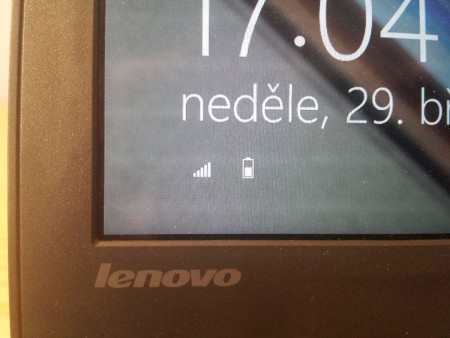




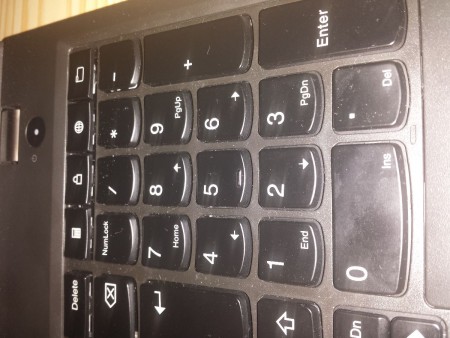




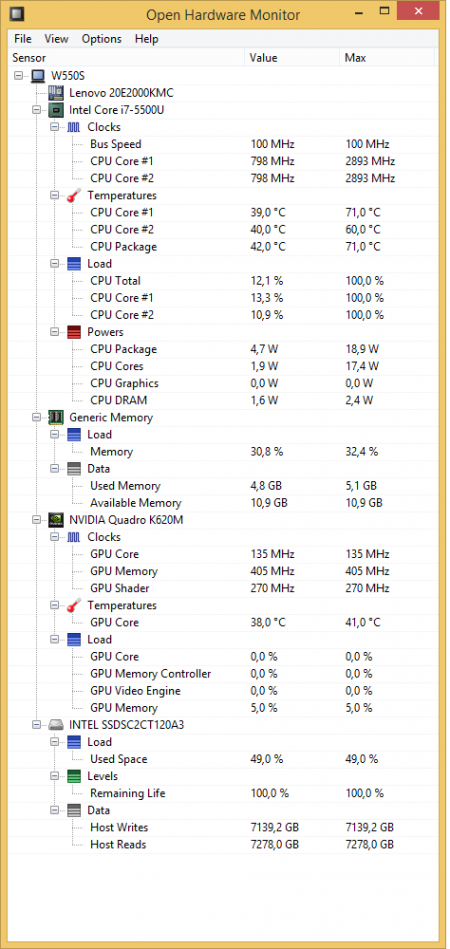
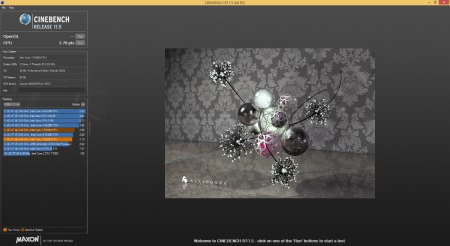
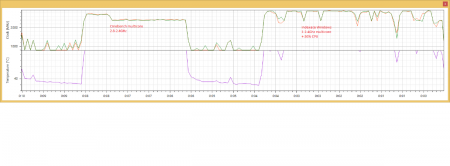























































Díky Adamovi za pěknou recenzi! Měl bych jen dvě poznámky/komentáře:
1) Problém s repro – šumění reproduktorů je bohužel vlastnost všech nových ThinkPadů, týká se i mého T440s. Šumění obvykle přestane po ukončení zvukové aplikace, bohužel však takové pauznuté YouTube video taky šumí (i když nic nehraje) – např. na pozadí nechám nahrávat velké HD video, přesto repro šumí. Nebo pokud se neukončí aplikace (typicky např. na pozadí stále spuštěné Metro aplikace prostě šumí). Tohle je celkem smutné a ještě smutnější je, že ani ’50 ThinkPady to nenapravují.
2) Power Bridge – tady nesouhlasím s tím, že Power Bridge je z nouze ctnost. Nemyslím si, že by se do nových ThinkPadů nevešly baterie s vyšší kapacitou. Viz X1 Carbon má 50Wh baterii, což je podstatně menší a tenčí notebook.
1) Diky vykonnosti repro na W550s je to pri pouhych 10% hlasitosti docela extrem, ktery je slyset i z 2m.
2) Nejsem si jisty, jestli jsem dobre rozvedl myslenku. Aby Lenovo zachovalo vydrz 5-6h u 12″ a 14″ modelu, tak potrebujes nejakych 45-60Wh, coz je bezna kapacita u 6cell baterii – takovych tech tlustcich co ma treba T420.
Pokud budes trvat na teto kapacite a tenkosti X250/T450s a zaroven na nejake moznosti rozsireni baterii (kdysi 9cell, ted 3+3/3+6) tak tyto dve baterie jsou jedinym vychodiskem z teto situace. Velka (45-60Wh) baterie primo v tele rozsireni nenabidne a byla by zasadne drazsi (vyvoj prakticky pro kazdy model zvlast), distribuce zvlast a take by byl tak 3x-5x drazsi vyvoj a vyroba zakladnich desek, ktere by byly svym zpusobem extrem tecnickych moznosti – aby udelaly co nejvice mista pro integrovanou baterii.
Takze power bridge dle me neni nejaka extra feature, kterou prinasi ThinkPad proto, ze by neco extra navic prinaset mel, ale spise nejschudnejsi technicka cesta jak dosahnout nejakeho standardu. Marketing se z toho samozrejme snazi dostat vic, nez power bridge realne predastavuje.
Je to srozumitelnejsi?
P.S. – T450s z repro nesumi/nepiska. Alespon ne tak, jako W550s.
Děkuji za skvělou recenzi a přidám se též k názoru Adama ohledně powerbridge. Při dnešních schopnostech systému se rychle hibernovat není potřeba výměny baterie za chodu nijak tragicka, navíc nevím o tom, ze by nové Dock station umely nabijet další baterie mimo notebook. Nejvíc mě u techto strojů mrzí neschopnost udržet vyšší taktovací frekvenci kvůli odbytemu chlazení. Bohužel za to vděčíme honbě za co nejmenšími notebooky a dle posledního macbooku ten hon stále nekončí :-)
[…] nezvykem poměrně znatelné prohýbání základny a displeje. Jak jsem již vysvětloval v článku o W550s – filozofie má nový trend, který říká, že prohnutí je v pořádku, pokud je s ním […]
Produkty od Lenovo nikdy nezklamou, šum z reproduktoru nevadí, hlasitost jej vynahradí. Nejvíce mě fascinuje výdrž baterie. Před nějakým časem jsem získal notebook ve výměnném portále Daavs a díky vašemu blogu vím co jsem potřeboval. Díky
[…] se u ThinkPadu W550s, lehké a tenké mobilní pracovní stanice, kterou prověřil v naší recenzi Adam Ležák, potýkali s velmi nemilým problémem, kdy nebylo možné na externím monitoru s […]